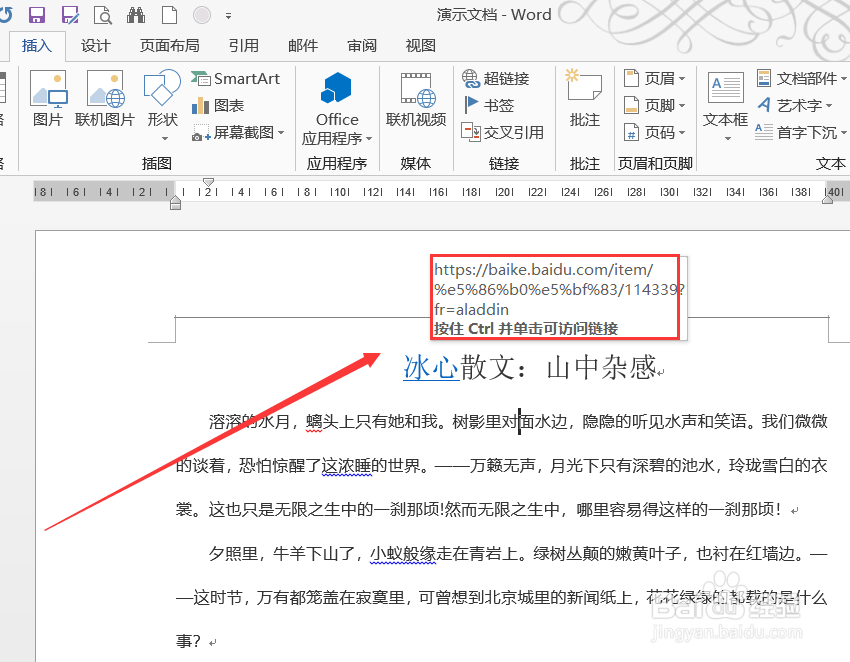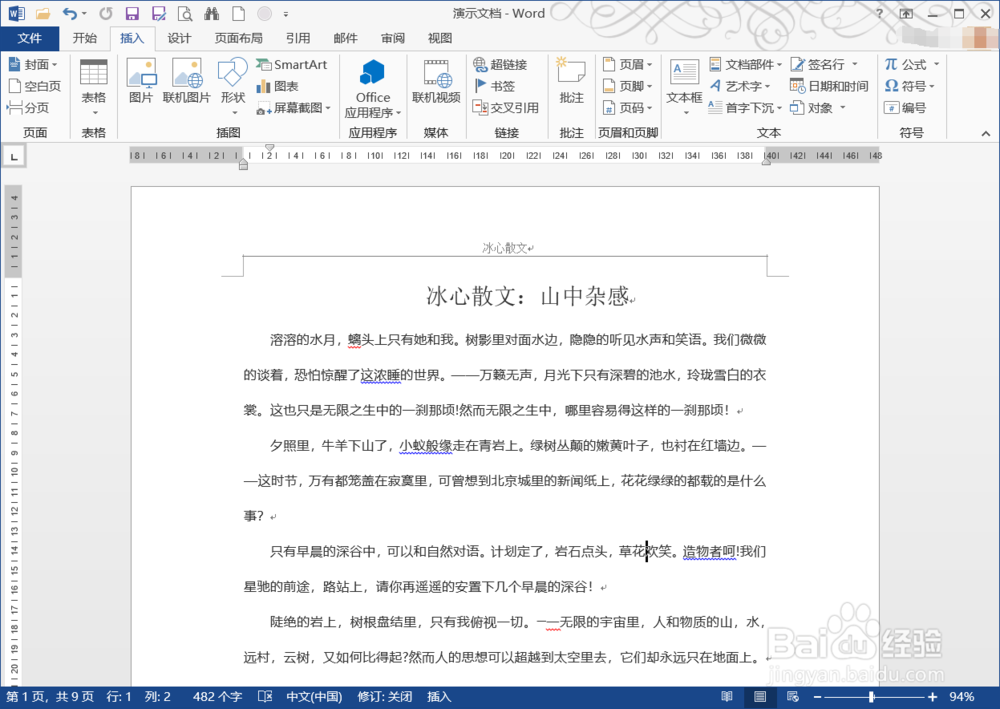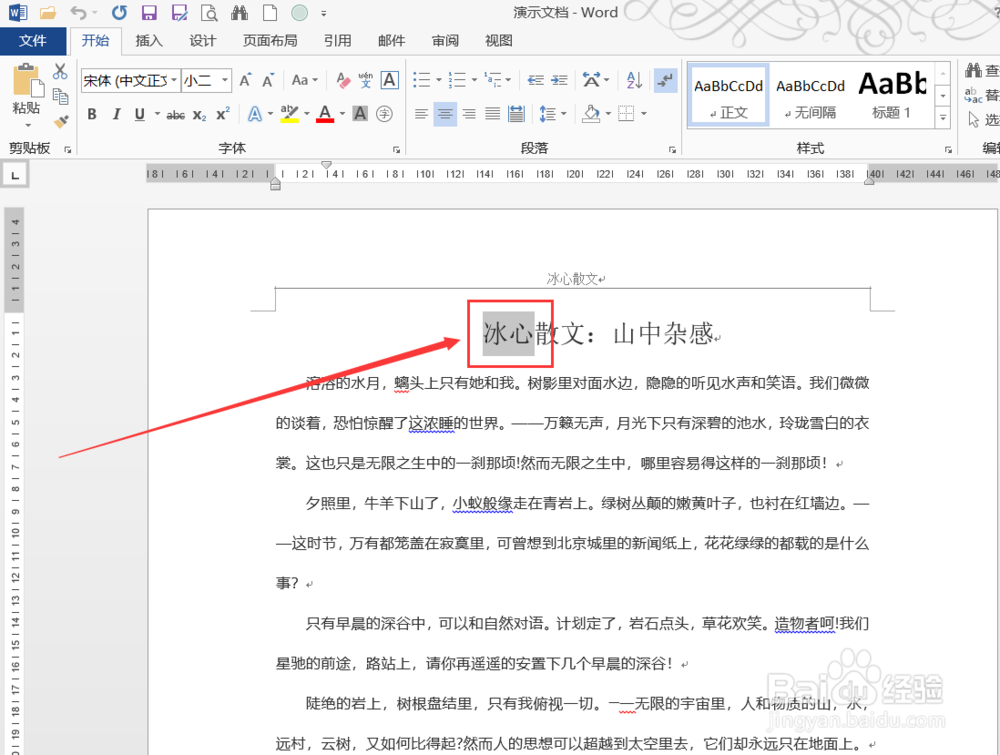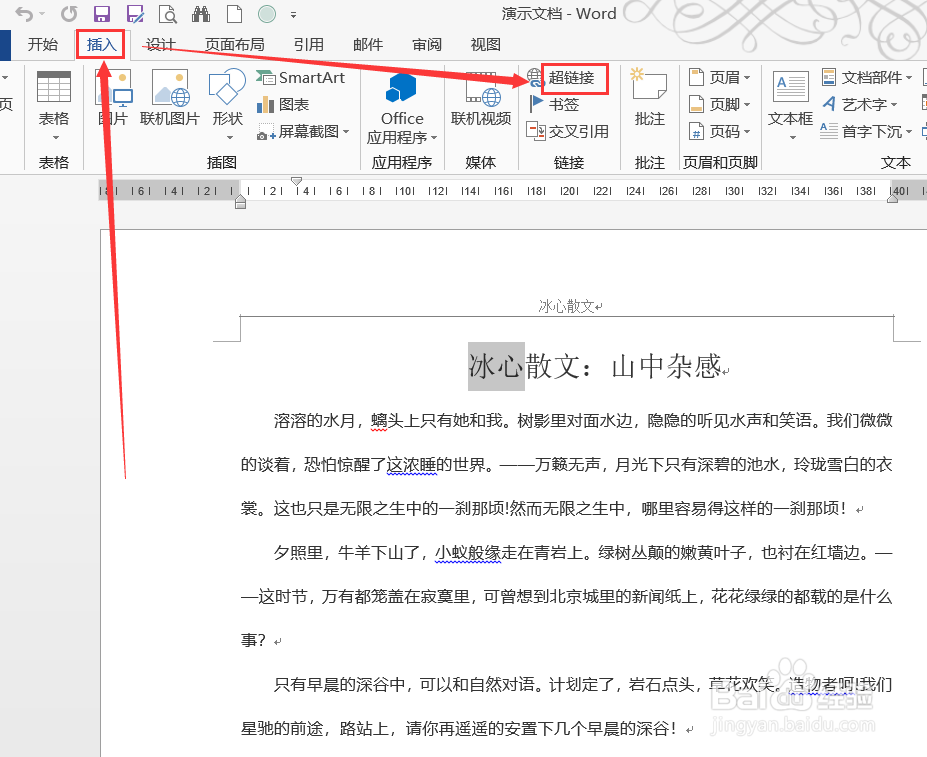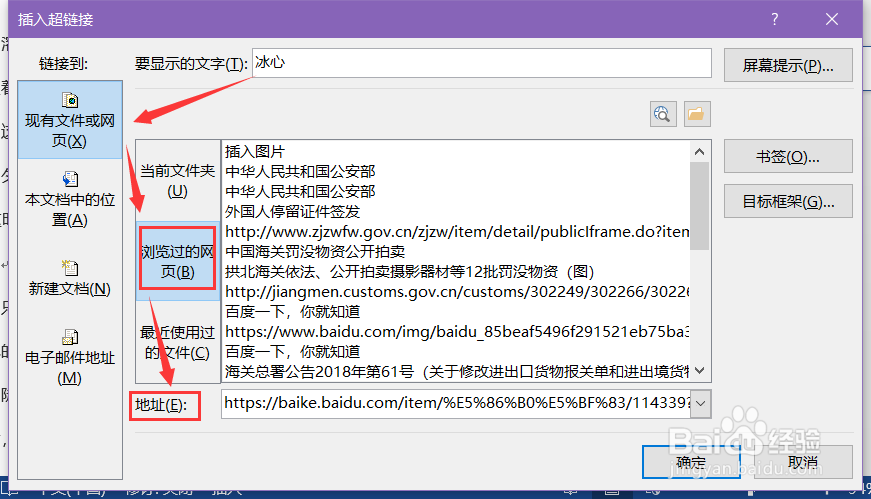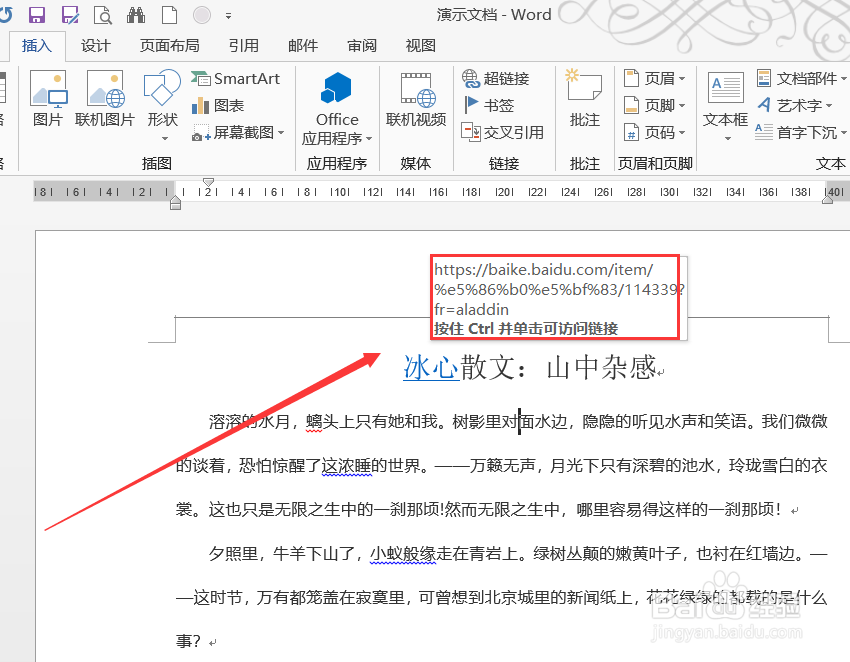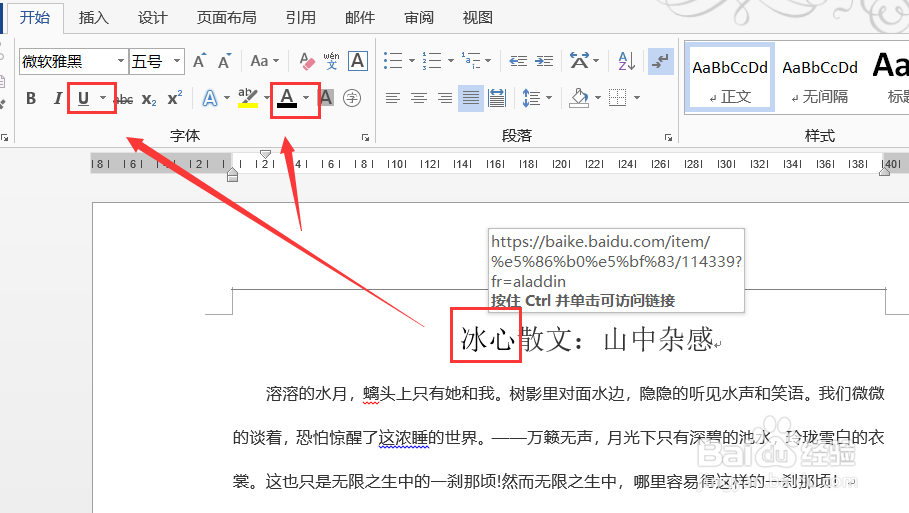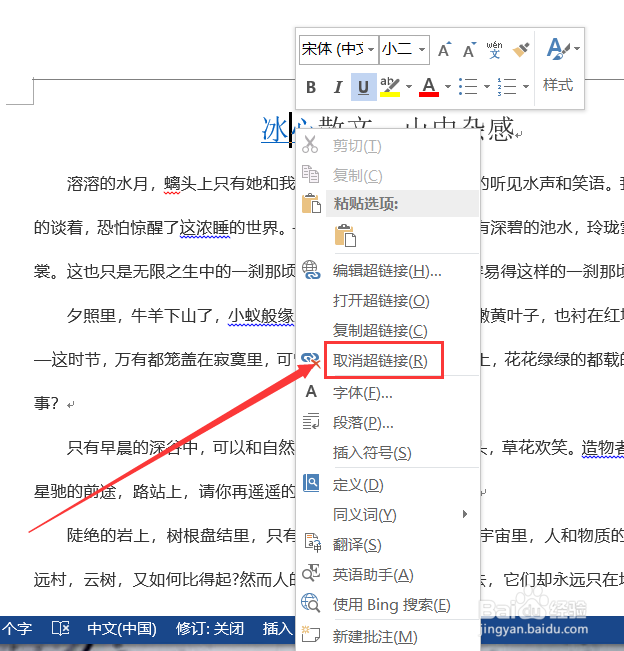Word文档添加和取消超链接
为了方便操作,我们有时候要在文档中添加能够跳跃到网页的超链接。
工具/原料
电脑
office办公软件
添加超链接
1、打开需要添加超链接的Word文档。
2、选择需要添加超链接的文字。
3、切换到“插入”,找到“超链接”按钮。
4、在“插入超链接”对话框中点击“先有文件或网页”,这里可以选择“浏览过的网页”,或者在下面的“地址”输入框中输入链接,然后点击确认。
5、如图,按住Ctrl键单击文字就能访问刚刚添加的链接了。
6、如果需要被设置了超链接的文字和其他文字保持统一样式,直接在“开始”选项卡下调整即可。
取消超链接
1、想要取消超链接的话,直接右键单击文字,在弹出菜单中选中“取消超链接”。
2、如图,超链接就被取消了。
声明:本网站引用、摘录或转载内容仅供网站访问者交流或参考,不代表本站立场,如存在版权或非法内容,请联系站长删除,联系邮箱:site.kefu@qq.com。
阅读量:62
阅读量:59
阅读量:34
阅读量:49
阅读量:20